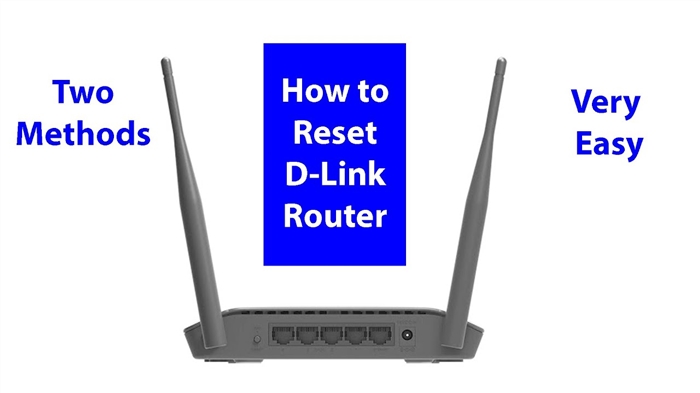Ebben a cikkben megmutatom, hogyan állíthat be vendég Wi-Fi hálózatot a Tp-Link útválasztókon. De nem minden Tp-Link router rendelkezik ezzel a képességgel. Ha jól tudom, a vendéghálózat csak Archer eszközökön érhető el. Vagyis olyan népszerű modelleken, mint a TP-Link TL-WR741ND vagy a TL-WR841ND, a vendéghálózatot nem lehet elindítani. Ebben a tekintetben a Tp-Linknek utol kell érnie versenytársait. Például a ZyXEL Keenetic készülékeken ez a funkció még a legolcsóbb modelleken is jelen van. Nos, oké, jobb későn, mint soha 🙂
A vendég hálózat beállítását a Tp-Link Archer C20i router példáján mutatom be. Azok számára, akik nem ismerik, a vendéghálózat egy további vezeték nélküli hálózat, amelyet az útválasztó terjeszt. Más neve és jelszava lesz. Vendég, mert vendégei, irodája, kávézója stb. Ügyfelei számára készült. És abban különbözik, hogy teljesen elszigetelt. Ez azt jelenti, hogy a vendéghálózathoz csatlakoztatott eszközök nem férhetnek hozzá a helyi hálózathoz, a megosztott nyomtatóhoz vagy a meghajtóhoz (ha ezt nem engedélyezik a beállításokban). Akkor érdemes ilyen hálózatot létrehozni, amikor a szomszédnak hozzáférést biztosít a Wi-Fi-hez.
A vendéghálózat munkáját ütemezés szerint is konfigurálhatja. Például úgy, hogy a vendég Wi-Fi csak munkaidőben működjön. Vagy futtassa a hálózatot néhány óráig vagy percig, utána magától eltűnik. És még egy dolog, beállíthatja a sávszélességet. Vagyis korlátozza az internetkapcsolat sebességét a vendéghálózaton.
Kapcsolja be és konfigurálja a vendég Wi-Fi-t a Tp-Linken
Csatlakozunk az útválasztóhoz kábellel, vagy Wi-Fi-n keresztül, megnyitunk egy böngészőt, és megyünk a 192.168.1.1, 192.168.0.1 vagy a http://tplinkwifi.net oldalra. A modelljétől függ. A címet az útválasztó alján található matrica jelzi. Kérni fogja felhasználónevet és jelszót. Az alapértelmezett admin és admin. Talán Ön vagy valaki megváltoztatta ezeket az adatokat. Ha szükséges, megadok egy linket az útválasztó beállításainak megadásához szükséges részletes utasításokhoz.
Lépjen a fülreVendéghálózat... Ezután a következő paramétereket állítjuk be:
- Engedélyezze a vendégek számára, hogy hozzáférjenek a helyi hálózathoz: Ez a vendégek hozzáférése a helyi hálózathoz. Letiltás - A hozzáférés zárva van.
- Engedélyezze a vendégek számára, hogy hozzáférjenek az USB Storage Sharing szolgáltatáshoz: USB tárhely megosztása. A Disable-t tesszük, és mindenki, aki csatlakozik a vendéghálózathoz, nem férhet hozzá.
- Vendégháló elkülönítése: elkülönítés más Wi-Fi kliensektől. Hagyja letiltani.
- Engedélyezze a vendég hálózati sávszélesség-vezérlését: Korlátozza az internet sebességét a vendég hálózati ügyfeleknél. Ha a Letilt lehetőséget választja, akkor a sebesség nem lesz korlátozott. Ha korlátozni szeretné a vendégek sebességét, akkor tegye Engedélyezze, és kövesse az oldalon megjelenő linket, ahol konfigurálhatja a korlátozást. Az alábbiakban megmutatom, hogyan kell ezt megtenni.
- Sáv kiválasztása: ha megvan ez az elem, akkor ott kiválaszthatja, hogy a vendég Wi-Fi milyen gyakorisággal működjön. 2,4 GHz-en vagy 5 GHz-en.
- Vendéghálózat: tegyen pipát az elem melléEngedélyezze, ezáltal bekapcsolva a hálózatot. Ha le szeretné tiltani, állítsa be a Letiltás beállítást, és mentse a beállításokat.
- Hálózat neve: állítsa be vendéghálózatunk nevét. Megnevezheti ugyanúgy, mint a fő hálózatát, ha a végén egyszerűen hozzáadja a "_Guest" szót.
- Max. Vendégszám: Beállíthatja a vendéghálózat maximális ügyfélszámát.
- Biztonság: ha elmészTiltsa le a vezeték nélküli biztonságot, akkor a hálózat nyitva lesz, nincs jelszó. Jelszóval történő bezárásához válassza a lehetőségetWPA / WPA2 - Személyes.
- Ezután állítsuk be a biztonsági paramétereket, amint azt az alábbi képernyőképen és a mezőn is megadomVezeték nélküli jelszó írjon jelszót a Wi-Fi hálózathoz. Legalább 8 karakter.csoportkulcs frissítés időszak: hagyja 0.
- Hozzáférési idő: ha választIdőtúllépés, akkor beállíthatja, hogy a vendéghálózat mennyi ideig működjön. Például, ha azt szeretné, hogy a hálózat 2 órán keresztül működjön. És ha úgy döntMenetrend, akkor a hálózat mindig működik. Vagy az alább látható grafikon szerint. Az alábbiakban részletesebben írok a menetrend beállításáról.
Ennyi, kattintson az oldal alján a gombra Megmentés a vendégeknek szánt Wi-Fi hálózatunk elkezd dolgozni. A képernyőképen nem is emeltem ki az összes beállítást, különben nagyon sok nyil van 🙂 A kép nagyításához kattintson rá.

Ne felejtse el elmenteni a beállításokat. Vizsgáljuk meg közelebbről az internet sebességkorlátozásának beállítását, valamint a hálózat menetrend szerinti be- és kikapcsolását.
A vendég Wi-Fi hálózat internetsebességének korlátozása
Erre az ellentétes pontEngedélyezze a vendég hálózati sávszélesség-vezérlését válassza Engedélyezze, és kövesse a linket a korlátozás beállításához.

Akkor csak be kell jelölnie a mellette lévő négyzetetEngedélyezze a sávszélesség-vezérlést... TerepenEgress sávszélesség állítsa be a maximális kirakodási sebességet, és a terepenIngress sávszélesség állítsa be a maximális letöltési sebességet az internetről. Mindezt Kbps-ben.

Kattintson Megment a beállítások mentéséhez.
Ott még lehet szabályokat létrehozni, én nem mélyedtem el ebben. Nem túl hasznos funkció.
A vendéghálózat munkájának beállítása ütemezés szerint
Először feltétlenül menjen a fülreRendszereszközök - Időbeállítások és konfigurálja helyesen az időt, a dátumot és az időzónát az útválasztón.
Amikor szemben állsz a ponttalHozzáférési idő válasszaMenetrend, akkor a hálózat mindig működik. Alul egy grafikon jelenik meg. Tehát ahhoz, hogy a munkát ütemterv szerint lehessen beállítani, még mindig meg kellVezeték nélküli ütemezésjelet tegyen melléEngedélyezze... Engedélyezze a munka ütemezését, majd csak testre szabhatja.
Vannak idők és napok a menetrendben. Csak válassza ki azokat a cellákat, amelyek megfelelnek a vendéghálózat működési idejének. Vagy válassza ki az összes cellát a gombbal Hozzáadás, és távolítsa el a feleslegeseket. Szerintem rájöhet, semmi bonyolult.

A beállítás után ne felejtsen el rákattintani Megment a beállítások mentéséhez.
Ha rendelkezik Tp-Link új beállításokkal oldallal. Például Archer C9
A Tp-Link útválasztóknak már vannak olyan modelljei, amelyekre egy új, gyönyörű vezérlőpanel van telepítve. Kék színben. Ott már kiválaszthatja az orosz nyelvet és konfigurálhatja a vendéghálózatot a További beállítások fülön - Vendéghálózat. Ez így néz ki:

Semmi új, csak minden sokkal egyszerűbb, tisztább és szebb. Itt az ideje, hogy egy ilyen központot bemutasson az összes útválasztóján.